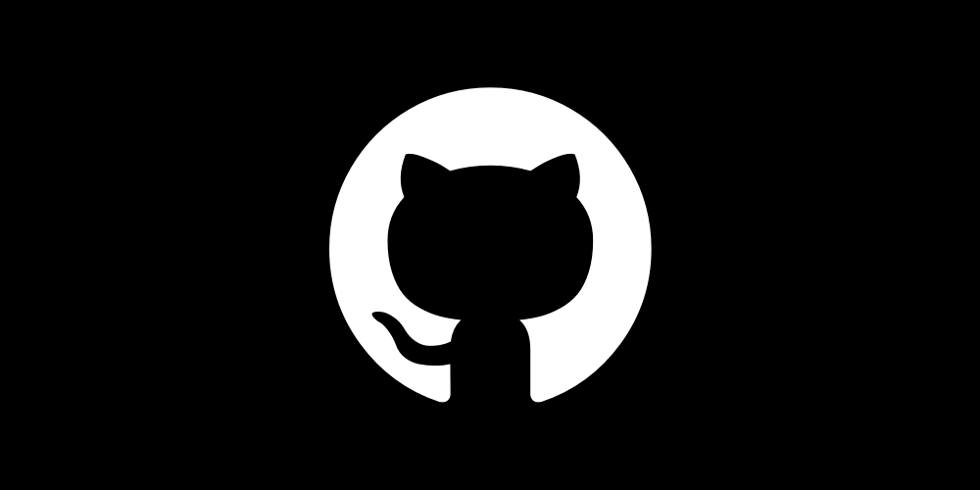Проект Hello World — давняя традиция в компьютерном мире. Традиционно, с этого простого упражнения вы начинаете постигать что-то новое. Давайте начнем знакомится с GitHub!
Вы узнаете,
- как создать и использовать репозиторий;
- как создать и управлять новой веткой;
- как внесите изменения в файл и отправлять их на GitHub в качестве коммитов;
- как создать и объединить запрос на подключение.
Что такое GitHub?
GitHub — платформа для размещения кода, контроля версий и совместной работы. Он позволяет вам и другим работать совместно над проектами из любой точки мира.
Здесь вы узнаете основы GitHub, что такое репозитории, ветки, коммиты и запросы на подключение. Вы создадите свой собственный репозиторий Hello World и поймете рабочий процесс GitHub’s Pull Request, популярный способ создания и просмотра кода.
Нет необходимости кодировать
Чтобы пройти этот урок, нужна учетная запись на GitHub.com и доступ в Интернет. Не нужно знать, как кодировать, использовать командную строку или устанавливать Git (программное обеспечение для контроля версий, на котором построен GitHub).
Совет: откройте это руководство в отдельном окне браузера (или вкладке), чтобы его можно было увидеть, пока вы выполняете шаги в руководстве.
Делай 1. Создайте репозиторий
Хранилище обычно используется для организации проекта. Репозитории могут содержать папки и файлы, изображения, видео, электронные таблицы и наборы данных — все, что нужно вашему проекту. Мы рекомендуем начать с файла README или с файл, содержащего описание и информацию о вашем проекте. В GitHub это делается очень просто при создании своего нового репозитория. Кроме того, предлагается описать другие общие атрибуты проекта, например, файл лицензии.
Ваш репозиторий hello-world может быть местом, где вы храните свои идеи, ресурсы или делитесь и обсуждаете полезные вещи с другими.
Создать новый репозиторий
- В правом верхнем углу, рядом с вашим аватаром или идентификатором, нажмите и затем выберите New repository.
- Назовите свой репозиторий
hello-world. - Сделайте краткое описание.
- Выберите Initialize this repository with a README.

Нажмите Create repository..
Делай 2. Создайте ветку
Ветвление — способ одновременной работы с разными версиями хранилища.
По умолчанию в вашем репозитории есть одна ветвь с именем master, которая считается окончательной ветвью. Мы используем ветки, чтобы экспериментировать и вносить изменения, прежде чем перенести их в master.
Когда вы создаете новую ветку, отличную от master, то делаете копию или снимок master на текущий момент. Если ещё кто-то внес изменения в ветку master одновременно с вами, то вы сможете утвердить эти обновления.
На диаграмме показано:
- главная ветка
master. - Новая ветвь под названием
feature(после выполнения ‘Feature Work‘ в этой ветке). - Траектория, ветки
featureпрежде чем она объединится сmaster.

Вы когда-нибудь сохраняли разные версии файла? Например:
story.txtstory-joe-edit.txtstory-joe-edit-reviewed.txt
Это аналогично в репозиториях GitHub.
Здесь, на GitHub, наши разработчики, писатели и дизайнеры используют ветки для хранения исправлений ошибок и работы с функциями отдельно от нашей master(производственной) ветки. Когда изменение закончены, они объединяют c веткой с master.
Создать новую ветку
- Зайдите в свой новый репозиторий
hello-world. - Нажмите на раскрывающийся список в верхней части списка файлов с надписью
branch: master. - Введите название ветви
readme-editsв текстовое поле новой ветви. - Выберите синий бокс Create branch или нажмите «Enter» на клавиатуре.

Теперь у вас есть две ветки: master и readme-edits. Они выглядят точно так же, но не надолго! Далее мы добавим свои изменения в новую ветку.
Делай 3. Внесите и сохраните изменения
Браво! Теперь вы находитесь в вашей ветке readme-edits, которая является копией master. Давайте внесем некоторые изменения.
На GitHub сохраненные изменения называются commits. Каждый commit имеет соответствующее commit message, которое представляет собой комментарий к сделанным конкретным изменениям. Сообщения регистрируются в историю ваших изменений для того, чтобы другие участники могли понять, что же вы сделали и почему.
Вносить и фиксировать изменения
- Нажмите на файл README.md.
- Нажмите на значок карандаша в правом верхнем углу окна файла для редактирования.
- В редакторе напишите немного о себе.
- Напишите commit, который описывает ваши изменения.
- Нажмите кнопку «Commit changes».

Эти изменения будут внесены только в файл README в вашей ветви readme-edits, так что теперь эта ветвь содержит контент, отличный от master.
Делай 4. Откройте запрос на извлечение
Хорошие правки! Теперь, когда у вас есть изменения в ветке отличной от master, вы можете открыть pull request.
Pull Requests — это сердце сотрудничества на GitHub. Когда вы открываете Pull Requests, вы предлагаете свои изменения и просите, чтобы кто-то проверил и внес их в свою ветку. Pull Requests показывают различия в содержимом обеих веток. Изменения, дополнения и удаления показаны зеленым и красным.
Как только вы сделаете Commit, вы можете открыть Pull Requests и начать обсуждение, даже при незавершенном коде.
Используя систему @mention от GitHub в своем сообщении о Pull Requests, вы можете попросить обратную связь от конкретных людей или команд, вне зависимости от того, находятся они рядом или в 10 часовых поясах.
Вы даже можете открывать Pull Requests в своем собственном репозитории и объединять их самостоятельно. Это отличный способ изучить поток GitHub перед началом работы над большими проектами.
Откройте Pull Requests в README

Когда вы закончите со своим сообщением, нажмите Create pull request!
Совет : вы можете использовать эмодзи и перетаскивать изображения и картинки в Commit и Pull request.
Делай 5. Объедините свой Pull request
На этом последнем этапе пришло время объединить ваши изменения — ветку readme-edits c веткой master.
- Нажмите зелёную кнопку Merge pull request button для переноса изменений в
master. - Нажмите Confirm merge.
- Продолжите и удалите свою ветку, так как изменения сохранены в
master, для чего нажмите кнопку Delete branch в фиолетовом поле.
Идите дальше и удалите ветку, так как ее изменения были включены, с помощью кнопки Удалить ветку в фиолетовом поле.


Радуйтесь!
Сделав это упражнение, вы научились создавать проект и отправлять запросы на GitHub!
Вот результат урока:
Создан репозиторий с открытым исходным кодом
Начал и управлял новым филиалом
Изменил файл и передал эти изменения в GitHub
Открыт и объединен запрос на извлечение
Взгляните на свой профиль GitHub, и вы увидите ваши новые квадраты вклада !
Чтобы узнать больше о мощности запросов на извлечение, мы рекомендуем прочитать руководство по потоку GitHub. Вы также можете посетить GitHub Explore и принять участие в проекте с открытым исходным кодом.
Совет : ознакомьтесь с другими нашими руководствами, каналом YouTube и обучением по требованию, чтобы узнать больше о том, как начать работу с GitHub.
Перевод: Hello World
![]() Hello, World или 5 шагов в Github, опубликовано К ВВ, лицензия — Creative Commons Attribution-NonCommercial 4.0 International.
Hello, World или 5 шагов в Github, опубликовано К ВВ, лицензия — Creative Commons Attribution-NonCommercial 4.0 International.
Респект и уважуха